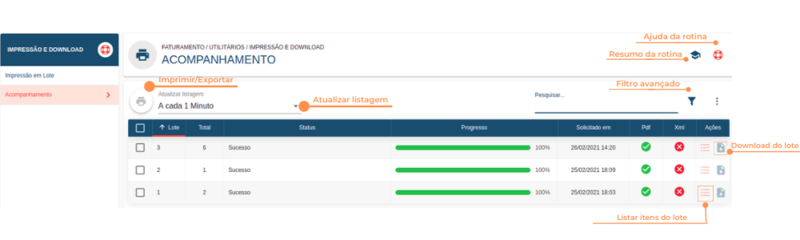Acompanhamento
Rotina
Faturamento / Utilitários / Impressão e Download
Menu
Aacompanhamento
Objetivo da rotina
Realizar o acompanhamento dos arquivos.
Principais conceitos
NFE: Nota Fiscal Eletrônica, é a nota fiscal estadual de produtos tributável pelo ICMS..
Nota Fiscal: um documento que comprova a realização de uma venda ou a prestação de serviços. Ela é fundamental para que as empresas possam declarar os impostos incidentes sobre as operações realizadas, facilitando a fiscalização das autoridades responsáveis.
Requisitos
Ter documentos documentos de saída.
Funcionalidades
Resumo da Rotina ![]() : Aqui você vê informações sobre as principais funções da rotina.
: Aqui você vê informações sobre as principais funções da rotina.
Ajuda da Rotina ![]() : Ao clicar no ícone, você é direcionado à pagina da Wiki com o conteúdo sobre a rotina.
: Ao clicar no ícone, você é direcionado à pagina da Wiki com o conteúdo sobre a rotina.
Filtro Avançado ![]() : Utilize filtros para buscar itens da rotina.
: Utilize filtros para buscar itens da rotina.
Pesquisar: Faça uma pesquisa livre por palavras e itens da rotina.
Passo a passo da rotina
Como listar os itens do lote
1. Clique no ícone “Listar os itens do lote” ![]() na linha do lote desejado.
na linha do lote desejado.
2. Veja na janela os dados dos documentos como: Cliente, data de envio, menagem e sucesso.
3. Para imprimir o documento, selecione os documentos desejados e clique no ícone “Imprimir” ![]() . Informe o formato do arquivo para impressão.
. Informe o formato do arquivo para impressão.
4. Para sair, clique em FECHAR.
Como fazer download do lote
Clique no ícone “Download do lote” ![]() , na linha do lote desejado.
, na linha do lote desejado.
Como imprimir/exportar cadastros da rotina
1. Selecione o (os) cadastro (s) que você deseja imprimir/exportar. Para selecionar toda a listagem, clique na caixa superior de seleção.
2. Clique no botão "Imprimir/Exportar" ![]() .
.
3. Selecione o formato em que você deseja imprimir/exportar os dados: "imprimir", ".pdf" ou ".csv".
4. O arquivo escolhido será impresso ou exportado, conforme sua preferência.